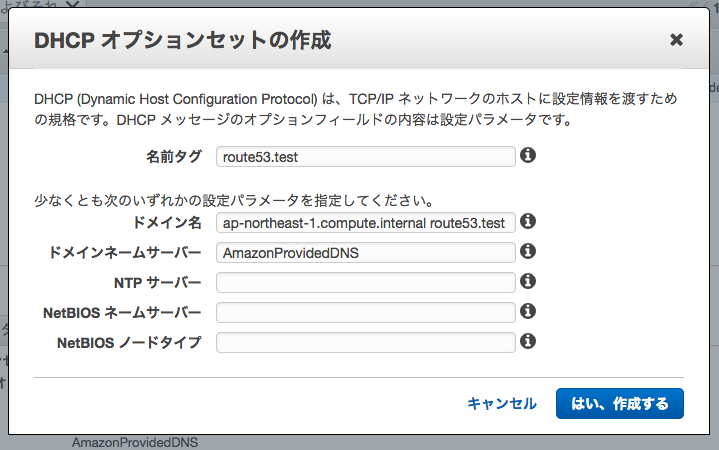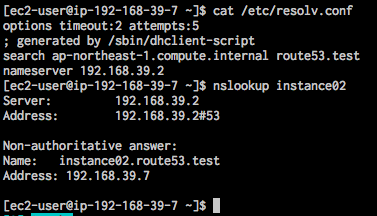はじめに
VPCでのプライベートホストゾーンについて説明します。
これはroute53.testのような実在しないドメインをRoute53に登録&設定すれば、設定したVPC限定でそのドメインが使えるというものです。
これを使って例えば次のようなことができます。
インスタンスAにweb.route53.testというレコードセットをRoute53に登録
↓
設定したVPCのインスタンスからはwebという名前でインスタンスAにアクセスできる(どちらかと言うとリゾルバの機能ですが)
踏み台からのSSHやリレー、プロキシ先の指定などに便利ですよね。
料金について
こちらをご覧ください。月0.5ドルかかります。日割り計算はありません。
ただし作成から12時間は料金は発生しないようなので、テスト目的ならば12時間以内に削除しましょう。
設定
ドキュメントにいろいろ書かれていますが、大抵の場合次の手順でいけるはずです。
- Route53でプライベートホストゾーンを登録
- VPCのDNS, DHCP設定を変更
VPCのDHCPの設定を変更すれば/etc/resolv.confの設定は自動で行われます。便利ですね。
1. Route53でプライベートホストゾーンを登録
Route53のページに行ってホストゾーンを作成します。
特に迷うことはないと思いますがこんな感じで
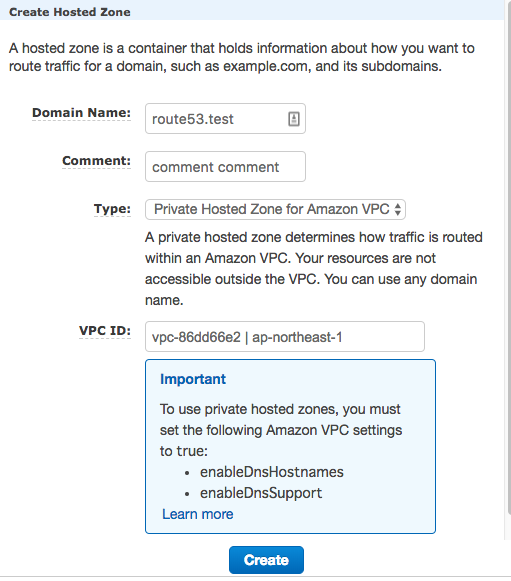
次にレコードを登録しましょう。
登録するIPはもちろんプライベートIPアドレスで。
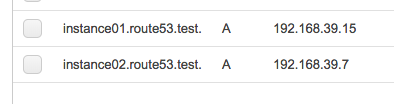
Route53での作業は以上です。
2. VPCのDHCP設定を変更
VPC一覧のページに移動し、DNSホスト名をはいに設定します。
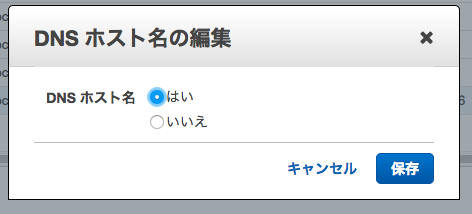
次にVPCのDHCP オプションセットというページに移動します。
ここで予めオプションの値をメモしておいてください。
※多分こんな感じで設定がされていると思います。
domain-name = ap-northeast-1.compute.internal;domain-name-servers = AmazonProvidedDNS;
ドメイン名にメモしたdomain-nameで指定されている値とスペースを開けて今回設定するプライベートホストゾーンの値を入力します。
ドメインネームサーバーにはAmazonProvidedDNSと入力してください。
最後にVCPの一覧画面に移動し、DHCPオプションセットの編集から、先ほど作成したオプションセットを指定します。
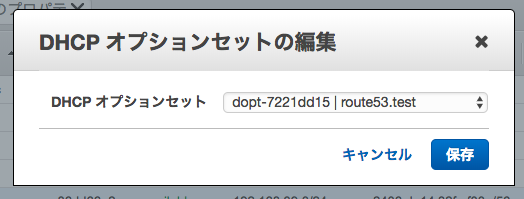
5分程度待つと、設定したVPC内のインスタンスの/etc/resolv.confが自動で変更され、instance01とinstance02でIPが引けるようになります。
※テストで作った場合は忘れずにホストゾーンを削除しましょう!
注意点
自分は試していないのですが、ドキュメントに記載がある通り、名前空間が重複するパブリックゾーンとプライベートホストゾーンだと注意が必要です。
たとえばdevドメインのような実在するパブリックなドメインをプライベートホストゾーンに登録してしまうと、パブリックな方のDNSサーバには問い合わせてくれないということです。
気をつけましょう。